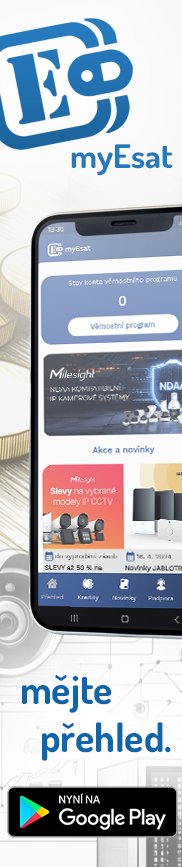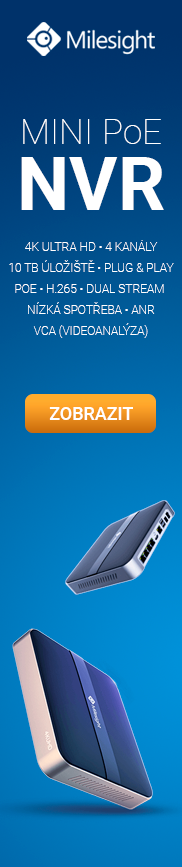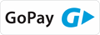Pro kopírování/přesouvání programových jednotek je vhodné využít možností „Průvodce kopírováním“ v modulu „Editace Insight“.
„Průvodce kopírováním“ umožňuje kopírování/přesouvání jednoho či více záznamů.
Volba „Opakovat aktuální záznam jednou či více“ umožňuje kopírování jednoho zdrojového záznamu do jednoho či více cílových záznamů.
Volba „Kopírovat blok vybraných záznamů“ dovoluje kopírovat více zdrojových záznamů do stejného počtu cílových záznamů.
Volba „Vyměnit dva bloky záznamů“ dovoluje vyměnit umístění dvou bloků shodného počtu záznamů.
Volba „Přesunout blok záznamů na další místo“ dovoluje přemístit blok vybraných záznamů na nové místo, přičemž na původním místě zůstanou jednotky v továrním nastavení.
Rozsah kopírovaných nastavení závisí na typu jednotky. Při kopírování jednotek jako jsou zóny, auxy, dveře, časové zóny, funkční zóny, moduly na LAN jsou kopírována všechna nastavení, včetně pojmenování jednotek.
Při kopírování prostorů jsou přenesena všechna nastavení, mimo zón vložených do prostoru.
Při kopírování uživatel jsou přenesena všechna nastavení, mimo čísla karty a PINu.
Příklad: Chci přesunout zóny C01:Z01 až C01:Z03 na expandér jako zóny B01:Z03 až B01:Z05.
Postup je následovný:
1.krok - V modulu „Editace Insight“ vybereme v menu „Editace“ volbu „Průvodce kopírováním“, nebo stiskneme klávesu F7. V zobrazeném dialogovém okně vybereme volbu „Kopírovat, nahradit nebo přemístit záznam“ a potvrdíme kliknutím na tlačítko „Další“ - viz Obr.1
2.krok – v dialogovém okně vybereme volbu „Přesunout blok vybraných záznamů na další místo“ a potvrdíme kliknutím na tlačítko „Další“ - viz. Obr.2
3.krok – vybereme požadované zdrojové jednotky ke kopírování (v tomto případě zóny) a volbu potvrdíme kliknutím na tlačítko „Další“ - viz. Obr.3. S využitím kláves SHIFT a CTRL můžeme vybrat souvislou či nesouvislou oblast jednotek.
Aktivací volby „Zobrazit nenaprogramované“ budou zobrazeny i jednotky dosud nenaprogramované (v továrním nastavení).
4.krok – vybereme cílové jednotky, do kterých chceme přesunout zdrojové jednotky. S využitím kláves SHIFT a CTRL můžeme vybrat souvislou či nesouvislou oblast jednotek. Musí souhlasit počet zdrojových a cílových jednotek. Volbu potvrdíme kliknutím na tlačítko „Další“ - viz Obr.4.
5.krok – v posledním dialogovém okně potvrdíme provedení operace kliknutím na tlačítko „Dokončit“ - viz Obr.5. Provedená operace nemá krok zpět!
Tím je dokončeno přesunutí zón, původní cílové zóny zůstávají v továrním nastavení. Zóny jsou přesunuty se všemi parametry, včetně vložení do prostorů.
„Průvodce kopírováním“ umožňuje kopírování/přesouvání jednoho či více záznamů.
Volba „Opakovat aktuální záznam jednou či více“ umožňuje kopírování jednoho zdrojového záznamu do jednoho či více cílových záznamů.
Volba „Kopírovat blok vybraných záznamů“ dovoluje kopírovat více zdrojových záznamů do stejného počtu cílových záznamů.
Volba „Vyměnit dva bloky záznamů“ dovoluje vyměnit umístění dvou bloků shodného počtu záznamů.
Volba „Přesunout blok záznamů na další místo“ dovoluje přemístit blok vybraných záznamů na nové místo, přičemž na původním místě zůstanou jednotky v továrním nastavení.
Rozsah kopírovaných nastavení závisí na typu jednotky. Při kopírování jednotek jako jsou zóny, auxy, dveře, časové zóny, funkční zóny, moduly na LAN jsou kopírována všechna nastavení, včetně pojmenování jednotek.
Při kopírování prostorů jsou přenesena všechna nastavení, mimo zón vložených do prostoru.
Při kopírování uživatel jsou přenesena všechna nastavení, mimo čísla karty a PINu.
Příklad: Chci přesunout zóny C01:Z01 až C01:Z03 na expandér jako zóny B01:Z03 až B01:Z05.
Postup je následovný:
1.krok - V modulu „Editace Insight“ vybereme v menu „Editace“ volbu „Průvodce kopírováním“, nebo stiskneme klávesu F7. V zobrazeném dialogovém okně vybereme volbu „Kopírovat, nahradit nebo přemístit záznam“ a potvrdíme kliknutím na tlačítko „Další“ - viz Obr.1
2.krok – v dialogovém okně vybereme volbu „Přesunout blok vybraných záznamů na další místo“ a potvrdíme kliknutím na tlačítko „Další“ - viz. Obr.2
3.krok – vybereme požadované zdrojové jednotky ke kopírování (v tomto případě zóny) a volbu potvrdíme kliknutím na tlačítko „Další“ - viz. Obr.3. S využitím kláves SHIFT a CTRL můžeme vybrat souvislou či nesouvislou oblast jednotek.
Aktivací volby „Zobrazit nenaprogramované“ budou zobrazeny i jednotky dosud nenaprogramované (v továrním nastavení).
4.krok – vybereme cílové jednotky, do kterých chceme přesunout zdrojové jednotky. S využitím kláves SHIFT a CTRL můžeme vybrat souvislou či nesouvislou oblast jednotek. Musí souhlasit počet zdrojových a cílových jednotek. Volbu potvrdíme kliknutím na tlačítko „Další“ - viz Obr.4.
5.krok – v posledním dialogovém okně potvrdíme provedení operace kliknutím na tlačítko „Dokončit“ - viz Obr.5. Provedená operace nemá krok zpět!
Tím je dokončeno přesunutí zón, původní cílové zóny zůstávají v továrním nastavení. Zóny jsou přesunuty se všemi parametry, včetně vložení do prostorů.
Galerie

obr.1

obr.2
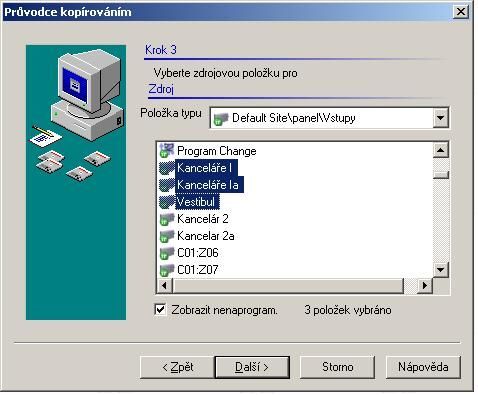
obr.3

obr.4
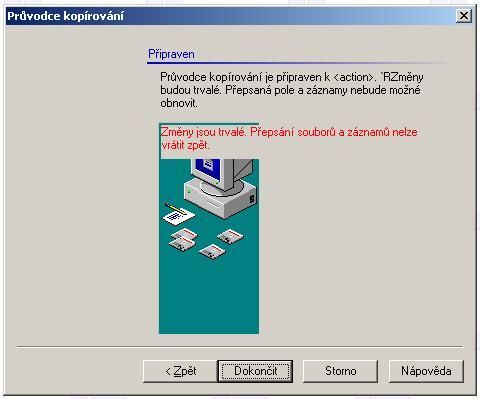
obr.5




 Akce, výprodej a dárkové zboží
Akce, výprodej a dárkové zboží

 PZTS (EZS) - Poplachové systémy
PZTS (EZS) - Poplachové systémy

 Kontrola přístupu a docházky
Kontrola přístupu a docházky

 CCTV a IP kamerové systémy
CCTV a IP kamerové systémy
 Milesight IP & IoT systémy
Milesight IP & IoT systémy

 Telekomunikace a síťové prvky
Telekomunikace a síťové prvky

 EPS - Elektrická požární signalizace
EPS - Elektrická požární signalizace

 GPS sledování
GPS sledování

 Automobilová elektronika
Automobilová elektronika

 Domácí automatizace
Domácí automatizace

 Software
Software

 Zdroje a ostatní el. materiál
Zdroje a ostatní el. materiál

 LED osvětlení
LED osvětlení

 Fotovoltaika
Fotovoltaika
 Anténní technika
Anténní technika
 Nářadí
Nářadí
 Archiv
Archiv